Correction : je ne peux pas désactiver les recherches de tendances sur Google

Si vous avez désactivé les recherches de tendances sur Chrome mais qu

Savoir comment créer rapidement un CV à partir de votre profil LinkedIn peut vous faire gagner un temps réel. En quelques clics ici et là, vous pouvez télécharger votre CV à partir de votre profil LinkedIn mis à jour et obtenir le poste de vos rêves.
Votre profil LinkedIn sera téléchargé sous forme de fichier PDF et vous pourrez le télécharger autant de fois que vous le souhaitez. C'est vraiment utile car qui n'a jamais accidentellement effacé des fichiers importants auparavant ? Donc, si vous ne le trouvez pas, suivez simplement ce guide adapté aux débutants pour remettre vos doigts numériques dessus.
Comment trouver votre CV intégré sur votre profil LinkedIn
Avant de télécharger votre profil Linkedin, vous devez trouver le bouton qui le crée. Une fois que vous êtes connecté à votre compte, recherchez votre photo de profil et cliquez sur le menu déroulant, suivi de l'option Afficher le profil.
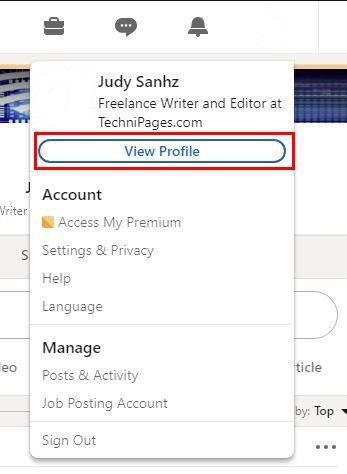
Sur la page suivante, dans le coin supérieur gauche, vous verrez quelques boutons, dont le bouton Plus. Lorsque vous cliquez sur le bouton, vous verrez trois options de ce que vous pouvez faire avec votre profil LinkedIn. Tu peux:
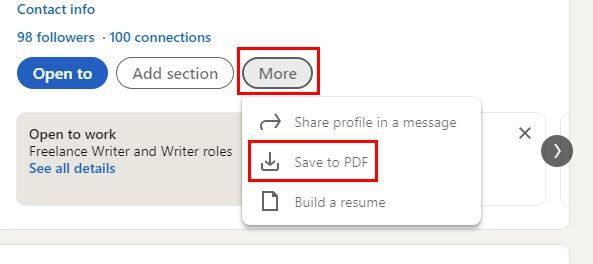
Après avoir cliqué sur la deuxième option, vous verrez un message vous informant que votre CV est en cours de préparation. Une fois terminé, le processus de téléchargement commencera tout seul. Vous recevrez une notification sur votre navigateur indiquant qu'il est prêt à être ouvert.
Avez-vous trouvé un autre emploi et avez-vous besoin d'ajouter un autre poste actuel à votre CV LinkedIn ? Vous pouvez le faire en cliquant sur votre photo de profil > Afficher le profil. Cliquez sur l'icône Crayon et vous verrez une série d'éléments que vous pouvez modifier dans votre CV.
Astuce : En cliquant sur l'option Plus sur les profils d'autres utilisateurs de LinkedIn, vous pouvez également télécharger leurs CV.

Vous pouvez choisir de modifier :
Comment créer votre CV LinkedIn
Si votre CV actuel contient trop d'informations sur le poste pour lequel vous souhaitez postuler, vous avez la possibilité d'omettre ces informations. L'une des options que vous voyez lorsque vous téléchargez votre profil LinkedIn au format PDF est la possibilité de créer votre CV. Ce qui est utile avec cette option, c'est que vous pouvez décider quelle partie de votre CV LinkedIn vous souhaitez omettre.
Une fois que vous aurez cliqué sur Créer un CV, vous pourrez choisir parmi deux options. Vous pouvez créer votre nouveau CV à partir de votre profil LinkedIn, ou vous pouvez en télécharger un. Allons-y avec la construction de votre CV à partir de votre profil. Les instructions à l'écran commenceront par vous demander d'entrer le titre du poste souhaité. Vous ne pouvez saisir aucun titre ; vous devrez choisir parmi le titre de poste suggéré que vous verrez.
Sur la page suivante, vous verrez que vous vous êtes retrouvé sur l'écran de l'outil de création de CV. Lorsque vous voyez quelque chose que vous souhaitez modifier, recherchez simplement l'icône en forme de crayon et modifiez-la. Par exemple, pour changer le nom du CV, cliquez sur l'icône en forme de crayon à droite du nom actuel.
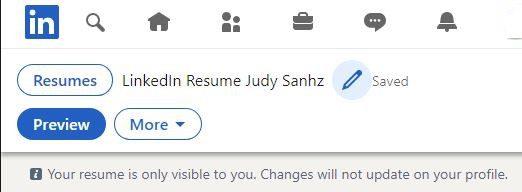
Comment afficher le CV LinkedIn utilisé pour la candidature
Lorsque vous cherchez un emploi, vous postulez en effet à plusieurs emplois à la fois. Mais, lorsque vous commencez à être fatigué, vous pouvez commettre l'erreur d'utiliser le mauvais CV pour un travail particulier. Si vous n'êtes pas sûr du CV que vous avez utilisé pour une application spécifique, vous pouvez vérifier. Pour ce faire, vous devrez vous rendre dans la liste des emplois appliqués .
Une fois que vous y êtes, cliquez sur le poste pour lequel vous pensez avoir envoyé le mauvais CV. En bas à droite de la carte, vous pouvez voir quel CV vous avez soumis. Vous pouvez également voir la date à laquelle vous avez postulé pour cet emploi.
Conclusion
Si vous êtes nouveau sur LinkedIn, vous ne savez peut-être pas qu'il a cette option. C'est très utile car il utilise les informations que vous avez déjà configurées comme votre CV à envoyer à vos candidatures. Pourquoi créer un autre CV alors que vous en avez déjà un ? De plus, si jamais vous avez besoin de télécharger le CV de quelqu'un d'autre, vous savez comment le faire.
Si vous avez désactivé les recherches de tendances sur Chrome mais qu
Voyez comment vous pouvez modifier la qualité de vos photos dans Google Photos est enregistré. Voici comment effectuer le changement pour Windows et Android.
Découvrez si vous manquez des fonctionnalités utiles que Firefox a à offrir. Aucun module complémentaire n'est nécessaire pour tirer le meilleur parti du navigateur.
Si vous ne pouvez pas suivre quelqu'un sur Facebook, cela signifie qu'il a désactivé l'option Suivre sur son compte.
Découvrez comment créer et partager un album collaboratif Google Photos et comment supprimer tout album que vous avez créé.
Découvrez toutes les options pour rechercher vos fichiers. Voici quelques conseils utiles à essayer pour Google Drive.
Économisez de l'espace de stockage et utilisez également Google Agenda pour les tâches et les rappels. Voici comment utiliser l'application pour cela.
Si YouTube TV indique que vous êtes en dehors de votre zone d'origine, activez les autorisations de localisation, puis vérifiez votre position sur votre appareil mobile.
Découvrez comment vous pouvez rester en sécurité sur Twitter et protéger vos informations des applications tierces. Découvrez comment faire en sorte que Twitter cesse de vous suivre.
Découvrez comment vous pouvez ajouter un filigrane à toutes vos images en utilisant des sites en ligne gratuits avec l'option de mise à niveau vers pro.
Protégez votre compte Facebook en changeant le mot de passe pour un mot de passe fort. Voici les étapes à suivre.
Pour créer des événements récurrents sur Facebook, rendez-vous sur votre Page et cliquez sur Événements. Ensuite, ajoutez un nouvel événement et cliquez sur le bouton Événement récurrent.
Si vous n'êtes pas sûr des impressions, de la portée et de l'engagement sur Facebook, continuez à lire pour le savoir. Voir cette explication simple.
Découvrez les détails sur la façon dont Google sait si une entreprise est occupée. Voici les détails que vous ne connaissez peut-être pas.
Vous souhaitez contribuer à la sécurité de votre compte en modifiant le mot de passe de votre compte PayPal. Voici les étapes à suivre.
Voyez quelle sécurité suivre pour éviter d'être victime d'une arnaque en ligne. Découvrez les conseils faciles à suivre pour tous les utilisateurs.
Les harceleurs aiment et commentent souvent les messages que vous avez publiés il y a des mois. Ils ont également tendance à rejoindre les mêmes groupes dont vous êtes membre.
Pour signaler un escroc sur Facebook, cliquez sur Plus d'options, puis sélectionnez Trouver de l'aide ou signaler un profil. Remplissez ensuite le formulaire de déclaration.
Pour fermer le compte Facebook de quelqu'un après son décès, contactez Meta et fournissez-lui le certificat de décès.
Vous êtes confronté au problème du logiciel AMD Adrenalin qui ne fonctionne pas ou ne s
Pour corriger l
Apprenez à maîtriser le chat Zoom, une fonctionnalité essentielle pour les visioconférences, avec nos conseils et astuces.
Découvrez notre examen approfondi de l
Découvrez comment récupérer votre Instagram après avoir été désactivé en suivant nos étapes claires et simples.
Découvrez comment savoir qui a consulté votre profil Instagram avec nos solutions pratiques. Sauvegardez votre vie privée tout en restant informé !
Apprenez à créer des GIF animés facilement avec votre Galaxy S22. Découvrez les méthodes intégrées et des applications pratiques pour enrichir votre expérience.
Découvrez comment changer la devise dans Google Maps en quelques étapes simples pour mieux planifier vos finances durant votre voyage.
Microsoft Teams s
Vous obtenez l



























